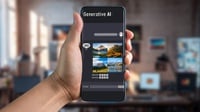tirto.id - Saat memutuskan untuk menggunakan keyboard eksternal yang lebih nyaman atau tidak membutuhkan perangkat input, biasanya keyboard bawaan laptop dinonaktifkan. Ada beberapa cara menonaktifkan keyboard laptop agar tidak terpencet secara tidak sengaja ketika menggunakan keyboard eksternal.
Keyboard sendiri merupakan salah satu komponen input utama pada laptop yang memungkinkan pengguna mengetik dokumen, navigasi menu, dan dapat berfungsi sebagai kontrol game.
Ketika keyboard laptop mengalami kerusakan, maka solusinya adalah beralih ke keyboard eksternal untuk sementara waktu dan mematikan keyboard bawaan. Fungsi mematikan keyboard bawaan yang rusak ini untuk menghindari kesalahan input atau tombol tertekan secara tidak sengaja.
Lantas bagaimana cara mematikan keyboard laptop?
Cara Menonaktifkan Keyboard Laptop dengan Mudah

Menonaktifkan keyboard laptop mungkin terdengar rumit, tetapi proses ini sebenarnya cukup sederhana dan tidak perlu melakukan pembongkaran unit laptop. Berikut ini cara disable keyboard laptop:
1. Melalui Command Prompt (Permanen)
Jika ingin menonaktifkan keyboard bawaan laptop secara permanen, cara paling ampuh adalah menggunakan metode Command Prompt. Berikut ini langkah mematikan keyboard laptop secara permanen:- Tekan tombol Windows atau klik tombol Start.
- Ketik CMD pada kolom search.
- Klik kanan pada Command Prompt, pilih Run as Administrator.
- Akan muncul kotak dialog UAC, klik Yes.
- Setelah muncul jendela Command Prompt, ketik perintah sc config i8042prt start= disabled
- Tekan Enter.
- Keyboard bawaan laptop telah dinonaktifkan secara permanen.
2. Melalui Device Manager (Sementara)
Anda juga dapat menonaktifkan keyboard bawaan laptop sementara melalui Device Manager. Ini metode yang cocok bagi pengguna laptop yang kadang bekerja dengan keyboard eksternal. Berikut cara menonaktifkan keyboard laptop sementara menggunakan Device Manager:- Tekan tombol Windows + R secara bersamaan.
- Ketik devmgmt.msc pada kotak dialog Run, tekan Enter.
- Cari keyboard dalam daftar yang ditampilkan Device Manager.
- Klik tanda panah samping keyboard untuk ekspansi pilihan.
- Klik kanan pada Standard PS/2 Keyboard (laptop lama) atau HID Keyboard Device (laptop generasi baru).
- Pilih Uninstall atau Disable device. Kedua opsi ini sama-sama menonaktifkan keyboard bawaan laptop sementara.
3. Menggunakan Driver yang Tidak Kompatibel
Cara menonaktifkan keyboard laptop berikutnya adalah menggunakan metode incompatible driver atau menggunakan driver yang tidak cocok. Cara ini dapat dilakukan melalui Device Manager, berikut langkah-langkahnya:- Tekan tombol Windows + R secara bersamaan.
- Ketik devmgmt.msc pada kotak dialog Run, tekan Enter.
- Cari keyboard dalam daftar yang ditampilkan Device Manager.
- Klik kanan pada Standard PS/2 Keyboard (laptop lama) atau HID Keyboard Device (laptop generasi baru).
- Pilih Update driver.
- Pilih Browse my computer for drivers.
- Kemudian pilih Let me pick from a list of available drivers on my computer.
- Hilangkan tanda centang pada bagian Show compatible hardware.
- Pilih secara acak pada bagian Manufacturer.
- Setelah memilih salah satu driver acak, klik Next.
- Jika muncul peringatan Update Driver Warning, klik Yes.
- Setelah ter-install, Restart laptop dan lihat hasilnya.
4. Melalui BIOS
Menonaktifkan keyboard bawaan laptop dapat dilakukan melalui BIOS (Basic Input/Output System).- Lakukan restart laptop.
- Saat proses booting, tekan tombol F2 atau F10 (tergantung brand laptop) untuk masuk ke menu BIOS.
- Cari opsi internal keyboard, kemudian nonaktifkan.
- Tekan Esc untuk keluar dari BIOS.
- Muncul kotak dialog untuk menyimpan pengaturan BIOS, pilih Save atau Yes.
- Laptop akan restart dan lihat hasilnya.
5. Menggunakan Perangkat Lunak Buatan Pihak Ketiga
Jika cara menonaktifkan keyboard laptop di atas terlalu rumit, Anda dapat menggunakan perangkat lunak atau aplikasi buatan pihak ketiga. Kelebihan cara ini adalah tidak perlu repot melakukan konfigurasi sistem yang mungkin dinilai rumit oleh pengguna awam.Beberapa aplikasi yang dapat dicoba untuk mematikan keyboard laptop antara lain KeyFreeze, Kidkeylock, Keyboard and Mouse Cleaner, CrazyLittleFingers, Simple Disable Key, dan banyak lagi. Aplikasi ini ada yang gratis dan ada pula yang berbayar.
Cara Menghidupkan Kembali Keyboard Laptop
Setelah menonaktifkan keyboard karena alasan tertentu, Anda dapat mengaktifkan kembali keyboard bawaan laptop. Berikut ini cara mengaktifkan kembali keyboard bawaan laptop yang telah dinonaktifkan:
1. Melalui Device Manager
- Tekan tombol Windows + R secara bersamaan.
- Ketik devmgmt.msc pada kotak dialog Run, tekan Enter.
- Cari keyboard dalam daftar yang ditampilkan Device Manager.
- Klik tanda panah samping keyboard untuk ekspansi pilihan.
- Klik kanan pada Standard PS/2 Keyboard (laptop lama) atau HID Keyboard Device (laptop generasi baru).
- Pilih Enable device.
2. Melalui BIOS
- Lakukan restart laptop.
- Saat proses booting, tekan tombol F2 atau F10 (tergantung brand laptop) untuk masuk ke menu BIOS.
- Cari opsi internal keyboard, kemudian pilih Enable.
- Tekan Esc untuk keluar dari BIOS.
- Muncul kotak dialog untuk menyimpan pengaturan BIOS, pilih Save atau Yes.
- Laptop akan restart dan keyboard akan kembali aktif.

Demikian ulasan mengenai cara menonaktifkan keyboard laptop dan mengaktifkannya kembali. Semoga ulasan ini dapat menjadi referensi ketika keyboard bawaan laptop mengalami kerusakan atau ketika menggunakan keyboard eksternal.
Penulis: Ditya Pandu Akhmadi
Editor: Lucia Dianawuri